這篇文章為大家帶來了關於excel的相關知識,其中主要介紹了關於COUNTIF函數的相關問題,包括了怎麼輸入不一樣的序號、怎麼計算不重複的人數等等內容,下面一起來看一下,希望對大家有幫助。

相關學習推薦:excel教學
一、不一樣的序號
如下圖所示,要在A列按部門輸入序號,不同部門的序號從1開始。

在A2儲存格輸入公式,向下複製:
#=COUNTIF(B$2:B2,B2)
COUNTIF函數的統計區域是B$2:B2,第一個B2是行絕對引用,第二個B2,是相對引用。當公式向下複製時,就會變成B$2:B3、B$2:B4…一個不斷擴展的區域,從這個動態區域中統計B列部門的數量。
二、計算不重複的人數
如下圖所示,要計算C列不重複的人數。
公式為:
=SUMPRODUCT(1/COUNTIF(A2:A14,A2:A14))
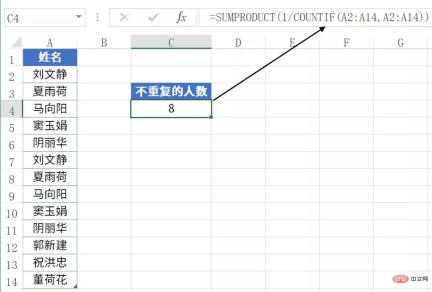
這是十分常用的統計不重複資料個數的公式,其中包含了一個簡單的數學邏輯:
任一個資料重複出現N次,N個1/N的和值為1。
公式中「COUNTIF(A2:A14,A2:A14)」部分是陣列計算,作用是分別統計A2:A14單元格區域中每個元素出現的次數。
運算過程相當於:
=COUNTIF(A2:A14,A2)
=COUNTIF(A2:A14,A3)
…
=COUNTIF(A2:A14,A14)
傳回記憶體陣列結果為:
{2;2;2;2;2;2;2;2;2 ;2;1;1;1}
再使用1除以回傳的記憶體數組,得到以下結果:
{0.5;0.5;0.5…;1;1;1}
用1除,即相當於計算COUNTIF函數所傳回記憶體數組的倒數。
為便於理解,把這一步的結果中的小數部分用分數代替,結果為:
{1/2;1/2;1/2;1/2;… …;1;1;1}
如果單元格的值在區域中是唯一值,這一步的結果是1。
如果重複出現兩次,這一步的結果就有兩個1/2。
如果單元格的值在區域中重複出現3次,結果就有3個1/3…
即每個元素對應的倒數合計起來結果仍是1。
最後用SUMPRODUCT函數求和,得到不重複的人員總數。
三、提取不重複名單
如下圖所示,要提取C列不重複的名單。
公式為:
=INDEX(C:C,1 MATCH(0,COUNTIF(E$1:E1,C$2:C$15),0))&””
注意是陣列公式,編輯完成後,要按Ctrl Shift 回車。

首先利用COUNTIF函數,在公式所在位置上方的儲存格區域中,分別找出C$2:C$15儲存格區域每個資料的個數。傳回一個由0和1構成的數組,如果C$2:C$15單元格區域的元素在公式上方出現過,結果就是1;如果沒出現,結果就是0。
和第一個例子裡一樣,COUNTIF函數的第一個參數是一個擴展的區域,公式的提取結果會被重複使用。
再利用MATCH函數,在COUNTIF函數傳回的陣列中找出第一個0的位置,也就是找出首次出現的資料所在的位置。
由於資料表的標題行佔了1行,將這個數字加1,就是需要擷取的不重複資料在資料表中列的位置。
再利用INDEX函數,以MATCH函數的計算結果作為索引值,擷取C列對應位置上的資料。
這個函數從最後開始往上看,比較容易理解一些哦。
相關學習推薦:excel教學
以上是Excel中COUNTIF函數的用法總結的詳細內容。更多資訊請關注PHP中文網其他相關文章!
 Google電子表格Countif函數帶有公式示例Apr 11, 2025 pm 12:03 PM
Google電子表格Countif函數帶有公式示例Apr 11, 2025 pm 12:03 PMGoogle主張Countif:綜合指南 本指南探討了Google表中的多功能Countif函數,展示了其超出簡單單元格計數的應用程序。 我們將介紹從精確和部分比賽到Han的各種情況
 Excel共享工作簿:如何為多個用戶共享Excel文件Apr 11, 2025 am 11:58 AM
Excel共享工作簿:如何為多個用戶共享Excel文件Apr 11, 2025 am 11:58 AM本教程提供了共享Excel工作簿,涵蓋各種方法,訪問控制和衝突解決方案的綜合指南。 現代Excel版本(2010年,2013年,2016年及以後)簡化了協作編輯,消除了M的需求
 如何將Excel轉換為JPG-保存.xls或.xlsx作為圖像文件Apr 11, 2025 am 11:31 AM
如何將Excel轉換為JPG-保存.xls或.xlsx作為圖像文件Apr 11, 2025 am 11:31 AM本教程探討了將.xls文件轉換為.jpg映像的各種方法,包括內置的Windows工具和免費的在線轉換器。 需要創建演示文稿,安全共享電子表格數據或設計文檔嗎?轉換喲
 excel名稱和命名範圍:如何定義和使用公式Apr 11, 2025 am 11:13 AM
excel名稱和命名範圍:如何定義和使用公式Apr 11, 2025 am 11:13 AM本教程闡明了Excel名稱的功能,並演示瞭如何定義單元格,範圍,常數或公式的名稱。 它還涵蓋編輯,過濾和刪除定義的名稱。 Excel名稱雖然非常有用,但通常是氾濫的
 標準偏差Excel:功能和公式示例Apr 11, 2025 am 11:01 AM
標準偏差Excel:功能和公式示例Apr 11, 2025 am 11:01 AM本教程闡明了平均值的標準偏差和標準誤差之間的區別,指導您掌握標準偏差計算的最佳Excel函數。 在描述性統計中,平均值和標準偏差為interinsi
 Excel中的平方根:SQRT功能和其他方式Apr 11, 2025 am 10:34 AM
Excel中的平方根:SQRT功能和其他方式Apr 11, 2025 am 10:34 AM該Excel教程演示瞭如何計算正方根和n根。 找到平方根是常見的數學操作,Excel提供了幾種方法。 計算Excel中正方根的方法: 使用SQRT函數:
 Google表基礎知識:了解如何使用Google電子表格Apr 11, 2025 am 10:23 AM
Google表基礎知識:了解如何使用Google電子表格Apr 11, 2025 am 10:23 AM解鎖Google表的力量:初學者指南 本教程介紹了Google Sheets的基礎,這是MS Excel的強大而多才多藝的替代品。 了解如何輕鬆管理電子表格,利用關鍵功能並協作


熱AI工具

Undresser.AI Undress
人工智慧驅動的應用程序,用於創建逼真的裸體照片

AI Clothes Remover
用於從照片中去除衣服的線上人工智慧工具。

Undress AI Tool
免費脫衣圖片

Clothoff.io
AI脫衣器

Video Face Swap
使用我們完全免費的人工智慧換臉工具,輕鬆在任何影片中換臉!

熱門文章

熱工具

SublimeText3漢化版
中文版,非常好用

禪工作室 13.0.1
強大的PHP整合開發環境

PhpStorm Mac 版本
最新(2018.2.1 )專業的PHP整合開發工具

EditPlus 中文破解版
體積小,語法高亮,不支援程式碼提示功能

記事本++7.3.1
好用且免費的程式碼編輯器







